
Denne programvaren vil holde driverne dine i gang, og dermed beskytte deg mot vanlige datamaskinfeil og maskinvarefeil. Sjekk alle driverne dine nå i 3 enkle trinn:
- Last ned DriverFix (bekreftet nedlastningsfil).
- Klikk Start søk for å finne alle problematiske drivere.
- Klikk Oppdater drivere for å få nye versjoner og unngå systemfeil.
- DriverFix er lastet ned av 0 lesere denne måneden.
Hvordan tar jeg sikkerhetskopi av appdataene mine på min bærbare datamaskin eller PC?
- Sikkerhetskopier appdata med Windows 8 Apps-sikkerhetskopiering
- Gjenopprett Apps Data med Windows 8 Apps Data Backup
- Alternative måter å sikkerhetskopiere appdata på
Microsoft tilbyr ikke en måte å sikkerhetskopiere data på Metro-apper i Windows 8.1, 10. For å sikkerhetskopiere appdataene dine, må du gå gjennom kompliserte trinn for manuell sikkerhetskopiering, noe som ikke er veldig nyttig. Heldigvis er det en måte å sikkerhetskopiere dataene dine med tredjepartsprogramvare, Windows 8 Apps Data Backup. Dette er et veldig enkelt program, som ikke trenger å installeres, bare laste det ned og begynne å sikkerhetskopiere og gjenopprette appdataene dine i Windows 8.
 Først og fremst, la oss få et ord om hvorfor du av og til skal utføre datasikkerhetskopiering av appene dine. Det er mange grunner til dette, som å avinstallere en app, eller hvis appen din blir ødelagt, i alle tilfeller vil du miste alle innstillingene og dataene dine. For å forhindre at dette skjer, anbefales det å sikkerhetskopiere dataene dine. Og med Windows 8 Apps Data Backup kan du enkelt sikkerhetskopiere og gjenopprette appdataene dine med bare noen få trinn.
Først og fremst, la oss få et ord om hvorfor du av og til skal utføre datasikkerhetskopiering av appene dine. Det er mange grunner til dette, som å avinstallere en app, eller hvis appen din blir ødelagt, i alle tilfeller vil du miste alle innstillingene og dataene dine. For å forhindre at dette skjer, anbefales det å sikkerhetskopiere dataene dine. Og med Windows 8 Apps Data Backup kan du enkelt sikkerhetskopiere og gjenopprette appdataene dine med bare noen få trinn.
Hvordan ta sikkerhetskopi av appdataene dine på en Windows 10-PC?
Sikkerhetskopier appdata med Windows 8 Apps-sikkerhetskopiering
Slik kan du bruke Windows 8, 8.1 Apps Backup for å enkelt sikkerhetskopiere dataene dine:
Last ned først Windows 8 Apps Data Backup programmet, og åpne det deretter. Når du kjører den, får du en melding som forteller deg å lukke alle Metro-appene dine, slik at programmet kan gjøre jobben. Bare klikk på Sikkerhetskopiering og prosessen vil starte. Windows 8 Apps Data Backup viser deg listen over alle de installerte appene dine. Og du kan velge hvilken app du vil sikkerhetskopiere ved å klikke i avkrysningsruten ved siden av den. Selvfølgelig kan du velge å sikkerhetskopiere data for alle appene dine ved å klikke på Velg alle. Etter at du har valgt hvilke apper du vil sikkerhetskopiere, klikker du bare på Sikkerhetskopier nå og programmet vil gjøre resten.
Windows 8 Apps Data Backup lagrer alle sikkerhetskopierte data som ZIP-arkiver, på den måten vil du kunne lagre en stor mengde komprimerte data og spare mye plass. Når prosessen er ferdig, må du velge hvor du vil at data skal lagres, og du kan lagre dem hvor som helst på datamaskinen. Sikkerhetskopieringen er veldig rask, den varer fra noen få sekunder til et par minutter, avhengig av hvor mange apper du sikkerhetskopierer.
Gjenopprett Apps Data med Windows 8 Apps Data Backup
Du kan når som helst gjenopprette sikkerhetskopiene dine, ganske enkelt ved å klikke på Restaurere i Windows 8 Apps Data Backup. Du blir først spurt om sikkerhetskopifilen er i ZIP-format, bekreft den og fortsett med prosessen. Så lenge appen er installert på datamaskinen din, kan du velge alternativet Gjenopprett. Etter at du har valgt hvilken app du vil gjenopprette, klikker du på Gjenopprett nå.
Etter at du har valgt en app, blir du bedt om å bekrefte å gjenopprette appdataene. Gjenoppretting overskriver eksisterende data i appen og erstatter den med filene fra ZIP-mappen. Restaureringsprosessen tar litt mer tid enn sikkerhetskopiering, så bare la Windows 8 Apps Data Backup gjøre jobben for deg. Etter at restaureringsprosessen er fullført, får du en popup-melding som forteller deg at restaureringen var vellykket.
Alternative måter å sikkerhetskopiere appdata på
Å bruke Windows 8 Apps Backup er en god ide for å sikkerhetskopiere dataene dine, men hvis du ikke vil bruke tredjepartsprogramvare, kan du sikkerhetskopiere dataene manuelt. Metro-appers data lagres i C: UsersAppDataLocalPackages. Selve applikasjonene er lagret i C: Program FilesWindowsAPPS. Du kan gå til den banen og kopiere appdata manuelt til det sikre stedet. Og hvis du trenger å gjenopprette sikkerhetskopidataene dine, må du bare overskrive eksisterende datafiler med de du lagret tidligere.
Du kan også bruke EaseUs Todo Backup som en alternativ måte å sikkerhetskopiere dataene dine på. Den har noen fantastiske funksjoner som lar deg sikkerhetskopiere skrivebordets filer, nettleserfavoritter og dokumentmapper. Hvis du foretrekker annen programvare, kan du prøve flere av dem fra vår dedikerte programvare for sikkerhetskopi. Denne programvaren er spesielt effektiv for brukere av Windows 10.
Hvis du er interessert i å sikkerhetskopiere Windows-innstillingene dine, kan du finne en flott guide her. Det refererer primært til Windows 8.1, men du kan prøve å gjøre det samme til en Windows 10-PC.
Les også: Slik sikkerhetskopierer du oppgavelinjen i Windows 10, 8.1

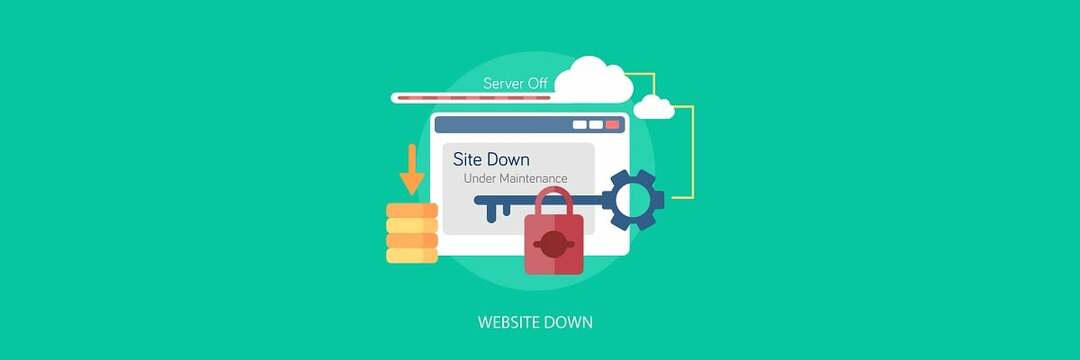
![Dying Light 2: Kan ikke initialisere Steam API-feil [fikset]](/f/713f4220dd25641389d5782e7a64327c.jpg?width=300&height=460)